از طریق منوی جستجو مطلب مورد نظر خود در وبلاگ را به سرعت پیدا کنید
روش نصب نرم افزار ویرایش غیر خطی Lightworks روی اوبونتو 22.04
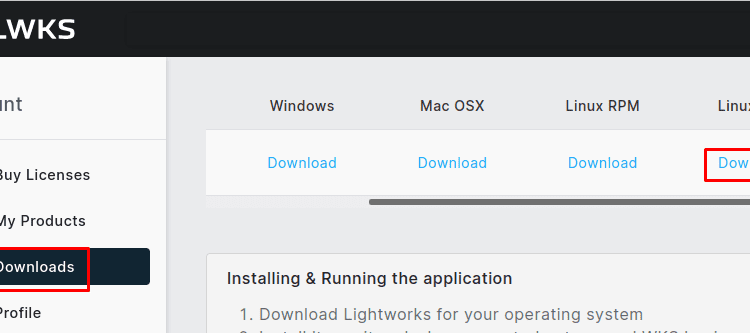
سرفصلهای مطلب
Lightworks نرم افزار ویرایش غیرخطی فیلم های دیجیتال با فرمت های مختلف در زمان واقعی است. این نرم افزار به عنوان یک دانلود رایگان معرفی شد اما اکنون برای استفاده از آن باید در پکیج آن عضو شوید، اما هنوز نسخه آزمایشی Lightworks را برای حدود یک ماه ارائه می دهند.
دو بسته اصلی Lightworks وجود دارد که به عنوان Lightworks Create شناخته می شوند (9.99 دلار کاربر در ماه) و دیگری Lightworks PRO (23.99 دلار کاربر در ماه). تفاوت های مختلفی در ویژگی های هر دو بسته وجود دارد. نسخه Pro شامل پلاگین های جلوه های صوتی و تصویری است که Lightworks Create شامل آنها نمی شود.
در این نوشته، روش نصب Lightworks را کشف خواهیم کرد روی اوبونتو 22.04 و همچنین آن را پیکربندی کنید.
روش نصب Lightworks روی اوبونتو 22.04
برای نصب Lightworks روی در اوبونتو 22.04، ابتدا باید از وب سایت رسمی Lightworks بازدید کنیم و سپس با اعتبار حساب LWKS وارد شوید (اگر حساب کاربری ندارید، می توانید ثبت نام کنید)، وقتی وارد شدید، کلیک کنید روی گزینه “دانلودها” واقع شده است روی سمت چپ، و سپس تنظیمات را با توجه به سیستم خود انتخاب کنید، مانند ما “Linux DEB” را انتخاب می کنیم:

هنگامی که تنظیمات دانلود شد، به دایرکتوری دانلودها بروید و محتویات آن را فهرست کنید تا بارگیری اخیر را تأیید کنید:

پس از تایید بسته deb دانلود شده، از dpkg با گزینه install “-i” برای نصب بسته deb Lightworks استفاده می کنیم:

پس از اتمام نصب، برنامه Lightworks را راه اندازی کنید:

هنگامی که برنامه راه اندازی می شود، برخی از مراحل اولیه پیکربندی باید دنبال شود، در مرحله اول به سادگی کلیک کنید روی دکمه «بعدی» چون صفحه خوش آمدگویی است:

در صفحه بعدی، با اعتبار حساب Lightworks خود وارد شوید و کلیک کنید روی دکمه “بعدی”:

سپس زبان را انتخاب کنید، به طور پیش فرض “English” است:

سپس طرح صفحه کلید را انتخاب کرده و به مرحله بعدی بروید:

یا طرح ثابت یا انعطاف پذیر را انتخاب کنید، اما توصیه می شود و به طور پیش فرض، ما طرح ثابت را انتخاب می کنیم:

در مرحله آخر، یک آموزش تصویری برای درک استفاده از Lightworks ارائه شده است، اگر قبلاً کاربرد آن را میدانید، به سادگی کلیک کنید. روی دکمه “پایان”:

یک صفحه اصلی از Lightworks نمایش داده شده است:

روش حذف Lightworks روی اوبونتو 22.04
برای حذف بسته Lightworks، به سادگی دستور remove را با استفاده از مدیر بسته apt اجرا می کنیم:

نتیجه
Lightworks برای ویرایش فیلم ها با فرمت های مختلف که می توانید استفاده می شود import به Lightworks و ویرایش آنها در زمان واقعی. در این نوشته، ما Lightworks را با دانلود بسته deb بهروزرسانی شده آن از وبسایت رسمی آن نصب کردهایم و تمام مراحل نصب Lightworks را یاد گرفتهایم. روی اوبونتو 22.04.
لطفا در صورت وجود مشکل در متن یا مفهوم نبودن توضیحات، از طریق دکمه گزارش نوشتار یا درج نظر روی این مطلب ما را از جزییات مشکل مشاهده شده مطلع کنید تا به آن رسیدگی کنیم
زمان انتشار: 1403-01-05 02:01:06



